在电脑版WPS中,我们可以根据自己的使用习惯,或者是办公环境,设置软件的色调,比如晚上或者是光线比较暗的时候我们可以设置暗色调,白天或者是光线比较亮的时候,可以设置亮色调,我们也可以设置为跟随系统。那小伙伴们知道电脑版WPS怎么设置色调吗,设置方法其实是非常简单的。我们首先点击打开WPS,接着依次找到点击皮肤图标,点击色调的下拉选项,就可以根据自己的实际需要进行选择了。接下来,小编就来和大家分享具体的操作步骤了,有需要的小伙伴快来一起往下看看吧!
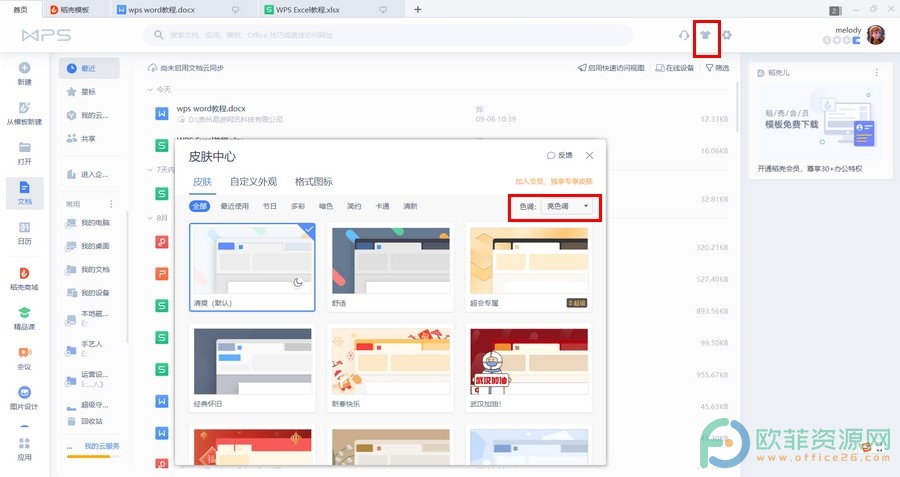
操作步骤
第一步:打开WPS,在界面上方点击皮肤图标(也就是衣服图标),然后在打开的“皮肤中心”窗口,点击“色调”旁的下拉选项,选择自己想要的色调;
电脑版WPS怎么查看文件保存位置
很多小伙伴在办公时,都会选择使用WPS这款软件。这款软件不仅功能强大,而且操作方便,所以很多小伙伴都喜欢使用。在WPS中,如果我们不知道当前编辑的文件的保存位置,我们可以使
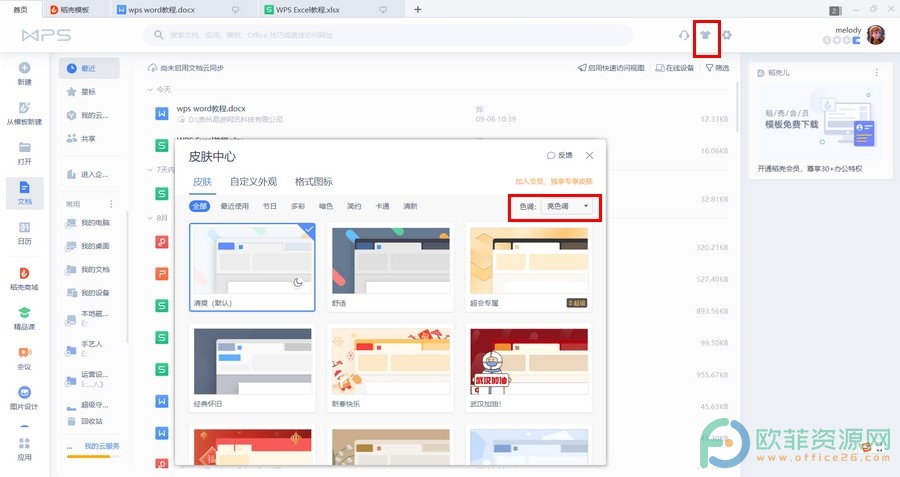
第二步:比如我们这里选择暗色调,软件就会显示为暗色调的样式。
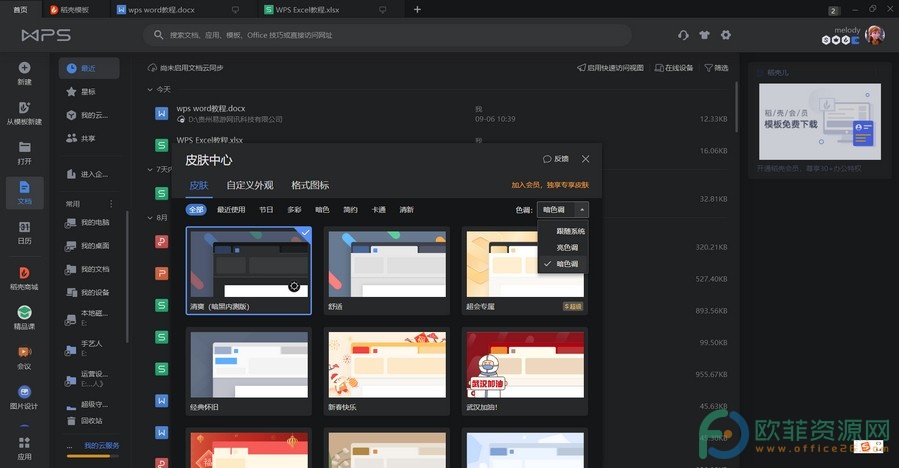
以上就是电脑版WPS 设置色调的方法教程的全部内容了。在色调的下拉选项中,我们可以根据自己的实际需要,点击选择“跟随系统,亮色的,暗色调”。
电脑版wps文档如何设置数字上标
wps软件在很很早之前就出现了,一出现就吸引了很多用户的关注,wps软件给用户带来了很多的便利,在wps软件中的功能有着其它办公软件强大的功能支持,因此用户可以在wps软件中编



